Wenn Sie ein Laufwerk oder eine Festplatte formatieren, sehen Sie zwei Optionen: Schnellformatierung und Vollformatierung. Die Auswahlmöglichkeiten mögen auf den ersten Blick ähnlich erscheinen, aber sie dienen unterschiedlichen Zwecken und haben unterschiedliche Auswirkungen auf Ihr Speichergerät.
Das Kennen der Unterschiede zwischen Schnellformatierung vs Vollformatierung kann Ihnen dabei helfen, die besten Entscheidungen für Ihre Bedürfnisse zu treffen, sei es für die Datensicherheit, die Geschwindigkeit oder die Vorbereitung Ihres Laufwerks für einen bestimmten Gebrauch. Außerdem können Sie lernen, wie Sie auf Ihrem PC formatieren.
Unterschiede zwischen Schnellformatierung und Vollformatierung
Was ist Schnellformatierung und was ist Vollformatierung? Was sind die Unterschiede zwischen Schnellformatierung und Vollformatierung?
Bei einer Schnellformatierung handelt es sich um einen schnellen Prozess ohne Inspektion des Laufwerks auf beschädigte Sektoren. Sie entfernt effektiv Dateireferenzen, sodass das Speichergerät leer erscheint. Die Daten existieren jedoch physisch auf dem Laufwerk und können durch den Wiederaufbau der Struktur des Volumens wiederhergestellt werden.
Hingegen löscht eine Vollformatierung alle Dateien auf dem Laufwerk vollständig, aktualisiert oder erhält das Dateisystem und sucht nach beschädigten Sektoren. Dieser Vorgang dauert wesentlich länger als eine Schnellformatierung.
Sowohl Schnellformatierung als auch Vollformatierung werden für FAT (FAT32 und exFAT) und NTFS-Dateisysteme unter Windows unterstützt. Nun können Sie die Hauptunterschiede zwischen ihnen sehen:
| Merkmale | Schnellformatierung | Vollformatierung |
| Daten löschen | Nein | Ja |
| Daten wiederherstellen | Möglich | Unmöglich |
| Geschwindigkeit | Schneller | Langsamer |
| Beschädigte Sektoren überprüfen | Nein | Ja |
| Fehler scannen | Nein | Ja |
Nachdem Sie die Tabelle zu Schnellformatierung vs Vollformatierung kennen, werfen wir einen Blick auf die Vor- und Nachteile der Schnellformatierung und Vollformatierung. Warum teilen Sie diese Unterschiede nicht?
Vor- und Nachteile von Schnellformatierung und Vollformatierung
Hier werden wir die Vor- und Nachteile von Schnellformatierung und Vollformatierung im Detail besprechen, weiterlesen.
Vor- und Nachteile von Schnellformat und Vollformat:
| Pros | Cons |
| Schnelle Geschwindigkeit | Kann keine Probleme lösen |
| Kann Viren löschen | Unsichere Löschmethode |
| Kann Daten nach dem Formatieren wiederherstellen | Kann Fehlersektoren nicht erkennen |
Vor- und Nachteile von Vollformat:
| Pros | Cons |
| Kann Probleme des Laufwerks lösen | Zeitaufwendig |
| Durch Datenträgerlöschung | Fügt dem Laufwerk zusätzlichen Verschleiß zu |
Es ist wichtig zu verstehen, dass jedes Formatierungstool potenziell Ihre Daten, Dateien oder Ihr System verlieren kann. Daher sollten Sie gut vorbereitet sein, bevor Sie den Formatierungsprozess starten. Stellen Sie also sicher, dass Sie Ihre Dateien vor dem Formatieren sichern.
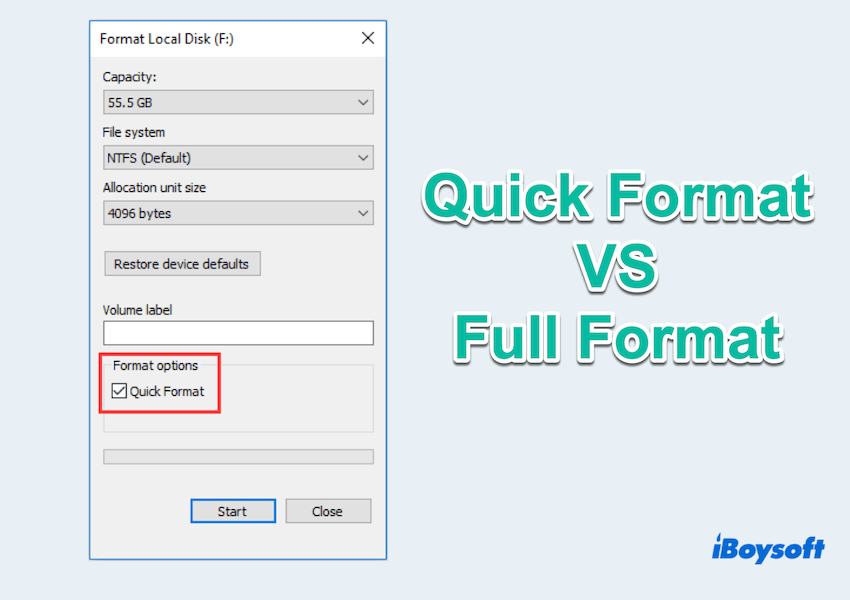
Jetzt müssen Sie sich fragen: Sollte ich Schnellformat oder Vollformat wählen? Nachdem Sie die Vor- und Nachteile kennen, sehen Sie die Fälle.
- Schnellformat: Schnelles Löschen eines Laufwerks für den sofortigen Gebrauch, Einrichten eines neuen Laufwerks, das Laufwerk muss so schnell wie möglich einsatzbereit sein und die Datensicherheit ist kein Hauptanliegen...
- Vollformat: Vorbereiten eines Laufwerks für den Verkauf oder Transfer, Umgang mit älteren Laufwerken, Datensicherheit und Integrität sind entscheidend...
Jetzt können Sie eine Entscheidung für Schnellformat vs Vollformat für bestimmte Situationen treffen und diesen Beitrag mit mehr Menschen teilen.
Bonus: Wie man ein Laufwerk unter Windows formatiert
Das Formatieren eines Laufwerks ist sowohl unter Windows einfach, bitte folgen Sie:
Schnellformatieren/Vollformatieren eines Laufwerks unter Windows
- Drücken Sie Windows und X und wählen Sie Datenträgerverwaltung.
- Klicken Sie mit der rechten Maustaste auf das Laufwerk, das Sie formatieren möchten, und wählen Sie Formatieren.
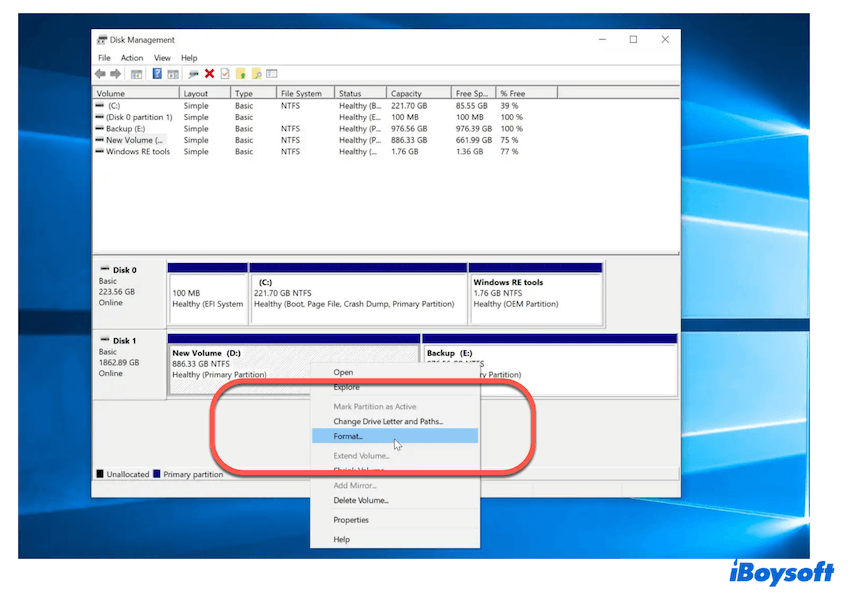
- Wählen Sie das Dateisystem und entscheiden Sie, ob Sie eine Schnellformatierung durchführen oder dies für ein Vollformat abwählen möchten.
- Klicken Sie auf OK, um den Formatierungsvorgang zu starten.
Oder Sie können andere Möglichkeiten kennen, um ein Laufwerk unter Windows zu formatieren. Wenn Sie sich für die Schnellformatierung entscheiden und Daten daraus wiederherstellen möchten, können Sie das effektive Tool iBoysoft Data Recovery herunterladen, um sie wiederherzustellen~
Fazit
Die Wahl zwischen Schnellformatierung vs Vollformatierung hängt weitgehend von Ihren spezifischen Anforderungen und Umständen ab.
Für die schnelle Vorbereitung einer Festplatte mit minimalen Anforderungen an die Datensicherheit ist eine Schnellformatierung oft die beste Wahl. Wenn jedoch Sicherheit und Gründlichkeit von größter Bedeutung sind oder wenn Sie es mit älteren Festplatten zu tun haben, bietet eine Vollformatierung die erforderliche Tiefe und Zuverlässigkeit.
Das Verständnis dieser Unterschiede stellt sicher, dass Sie die informierteste Entscheidung für Ihre Speicherverwaltungsaufgaben treffen können.
